Publicitate
 Overclockarea este arta creșterii vitezei hardware-ului computerului dincolo de setările de stoc și este o modalitate populară de îmbunătățire a performanței computerului. Placile video, la fel ca multe alte componente, pot fi overclockate pentru a crește performanța Optimizați-vă computerul pentru jocuri cu aceste 4 Tweaks vitaleVă întrebați cum să vă optimizați calculatorul pentru jocuri? Utilizați aceste sfaturi vitale pentru a vă configura funcția PC-ului de jocuri la maxim. Citeste mai mult în jocuri.
Overclockarea este arta creșterii vitezei hardware-ului computerului dincolo de setările de stoc și este o modalitate populară de îmbunătățire a performanței computerului. Placile video, la fel ca multe alte componente, pot fi overclockate pentru a crește performanța Optimizați-vă computerul pentru jocuri cu aceste 4 Tweaks vitaleVă întrebați cum să vă optimizați calculatorul pentru jocuri? Utilizați aceste sfaturi vitale pentru a vă configura funcția PC-ului de jocuri la maxim. Citeste mai mult în jocuri.
Dacă vreți vreodată să vă overclocați placa video, aceasta a fost dificilă, dar concurența dintre Nvidia și ATI are a obligat ambele companii să ofere un software de overclocking proprietar ca mijloc de a oferi o valoare mai bună pentru Clienți. Soluția ATI se numește Overdrive și este inclusă în suita de programe ATI Radeon care este instalată atunci când instalați driverele pentru placa video ATI. ATI Overdrive este destul de simplu de utilizat și vă permite să extrageți performanțele maxime de pe placa video existentă.
Înainte de a merge mai departe, fiți avertizat - faptul că ATI furnizează software-ul Overdrive nu înseamnă că ATI își asumă nicio responsabilitate pentru daunele care ar putea apărea la overclockarea plăcii dvs. video. Majoritatea garanțiilor sunt invalidate de overclocking, de asemenea. Overclockarea plăcii video nu prezintă un risc semnificativ de deteriorare, dar există întotdeauna o șansă slabă de eșec hardware atunci când overclockarea hardware-ului computerului. Vă rugăm să fiți avertizat.
Lansarea ATI Overdrive pentru overclockarea unei plăci video
Pentru a utiliza Overdrive, va trebui să aveți instalat software-ul ATI Catalyst Control Center. În cele mai multe cazuri, veți avea deja instalat acest lucru dacă aveți o placă video ATI, dar este posibil să instalați driverul fără Catalyst Control Center. Centrul de control al catalizatorului poate fi descărcat de pe site-ul ATI.
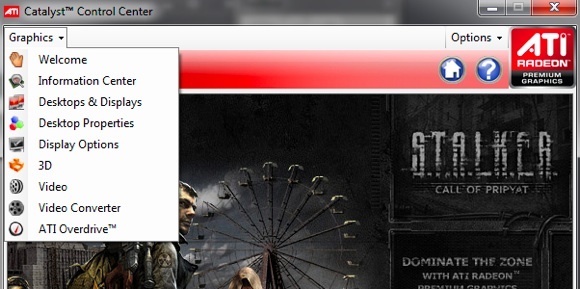
Odată instalat, faceți clic dreapta pe desktop și apoi faceți clic pe butonul Centrul de control al catalizatorului opțiune din meniu. Centrul de control al catalizatorului se va încărca - dacă este prima dată când îl utilizați, ar putea dura câteva secunde. După ce este încărcat, căutați Grafică opțiune de meniu din partea dreaptă sus a ecranului. Faceți clic pe el pentru a afișa un meniu cu opțiuni. Opțiunea pe care o dorim, ATI Overdrive, este ultima opțiune din listă.
Înțelegerea opțiunilor
Înainte de overclockarea cardului dvs. ATI, aruncați o privire la opțiunile din ATI Overdrive. Există trei glisante în ATI Overdrive care sunt importante. Primele două, care sunt grupate, controlează viteza plăcii dvs. video. Aceste glisiere sunt etichetate Setări de ceas GPU de înaltă performanță și Setări de ceas cu memorie de înaltă performanță. În general, ajustările pe care le faceți cu glisorul de ceas GPU vor duce la o îmbunătățire mai mare a performanțelor decât ajustările la ceasul de memorie, dar ambele glisoare sunt importante.
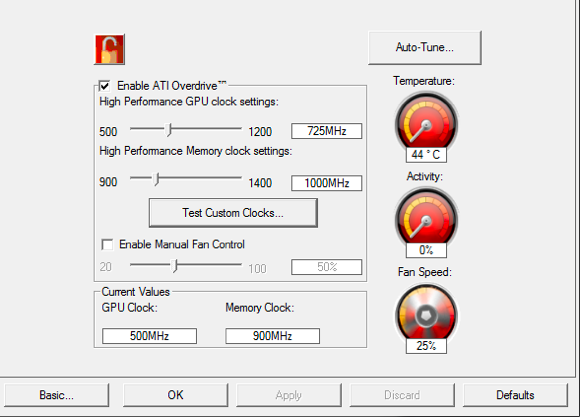
Mai jos, despărțite de a Testați ceasurile personalizate buton, este glisorul de control al ventilatorului manual. Acest lucru vă permite să reglați viteza ventilatorului dvs. de sistem. Nu vom face acest lucru în niciun moment să facem acest tutorial, deoarece ventilatorul este deja setat să se rotească automat mai rapid, deoarece mai multă căldură este produsă de placa video.
În partea dreaptă a glisierelor sunt trei calibre. Temperatura indicatorul indică temperatura actuală a GPU-ului plăcii dvs. video în grade Celsius. În acest moment, la ralanti, acest lucru va fi probabil în anii 30 sau 40 mai mici. Odată ce începem să schimbăm viteza ceasului, aceasta ar putea ajunge până la 90 de grade Celsius.
Sub Temperatura ecartamentul este Activitate ecartament. Acest lucru arată cât de aproape de GPU este de 100% de utilizare. Ultimul, dar nu cel mai important, este Viteza ventilatorului ecartament. Acest lucru vă va arăta cât de rapid se învârte ventilatorul în raport cu viteza maximă.
Overclockarea plăcii dvs. video ATI
Overclockarea plăcii dvs. video ATI cu Overdrive necesită mai întâi să faceți clic pe butonul Activați ATI Overdrive Caseta de bifat. Faceți asta acum.
Viteza de ceas de bază a GPU-ului și memoria dvs. va depinde de placa video ATI pe care o aveți, dar nu indiferent de cardul pe care îl doriți, veți dori să reglați atât tastele GPU cât și cele ale ceasului de memorie creșteri. Reglați ambele glisoare cu 10 MHz și apoi faceți clic pe butonul Testați ceasurile personalizate buton. Va apărea un model de testare. Acest test încordează GPU pentru a vă asigura că poate funcționa la noile setări. Dacă testul trece, puteți regla glisoarele cu încă 10 MHz. Clătiți și repetați.
În cele din urmă, testul se va prăbuși sau va afișa unele erori grafice ciudate (cunoscute sub numele de artefacte), care sunt un semn că GPU a fost împins prea departe. Când se întâmplă acest lucru, reduceți viteza de ceas a GPU și a memoriei cu 10 MHz.
După ce ați ajuns la overclock-ul maxim care trece testul, va trebui să verificați dacă overclock-ul este stabil, introducând placa video prin anumite teste solicitante. Un program gratuit, foarte recomandat gratuit pentru testarea overclock-ului unui GPU este FurMark. Furmark pune o cerere imensă pe placa video și va dezvălui orice slăbiciune. Dacă rulați Furmark timp de zece minute, se pare că nu a provocat niciun accident, overclock-ul dvs. este stabil. Cu toate acestea, dacă Furmark se prăbușește, va trebui să reduceți GPU și memoria overclock în continuare și să încercați să treceți din nou Furmark.
Overclocking The Quick Way
Folosind ATI Overdrive pentru overclock placa video ATI este ușor de făcut, dar poate dura timp pentru a găsi overclockul maxim. Reglarea cu atenție a setărilor GPU și a ceasului de memorie și apoi testarea acestora cu Furmark poate dura oriunde de la treizeci de minute până la câteva ore.
Dacă doriți un overclock mic, dar nu doriți să vă faceți timp pentru a regla manual setările GPU și ale ceasului de memorie, puteți utiliza Auto Tune caracteristică. Acest buton, găsit deasupra Temperatura gabarit în ATI Overdrive, execută o serie de teste de încărcare GPU pe placa video. Reglează viteza ceasului în sus cu 5 MHz de fiecare dată până când testul de încărcare nu reușește sau Tunerul automat detectează ciudăți grafice.
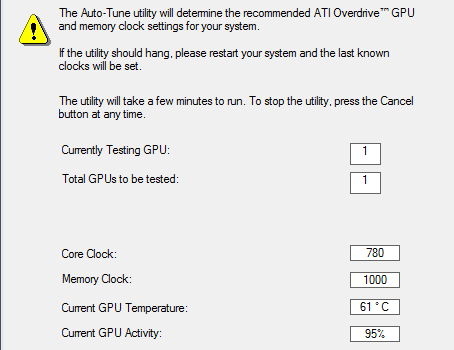
Aceasta nu va rezulta în overclockul maxim pentru sistemul dvs., dar este mult mai rapid să efectuați acest overclock decât unul manual. Puteți pur și simplu să începeți Auto-Tune, să vă deplasați pentru o jumătate de oră pentru a face altceva și să vă întoarceți pentru a vă bucura de performanțele îmbunătățite și overclockate ale plăcii dvs. video.
Obținerea la maxim a overclock-ului
Odată ce ai overclock placa video, asigură-te că joci jocurile tale favorite pentru a vedea cum overclock-ul a îmbunătățit performanța. Dacă aveți un joc cu utilitatea de referință încorporată, folosiți-l pentru a compara sistemul dvs. înainte și după overclock.
Overclockarea placii dvs. video ATI nu va face diferit noaptea și ziua, dar este posibil să creșteți rata cadrelor cu până la douăzeci la sută cu unele plăci video.
Matthew Smith este un scriitor independent care trăiește în Portland Oregon. De asemenea, scrie și editează pentru Tendințe digitale.

